Cách khắc phục lỗi IDM không bắt link nhanh nhất | friend.com.vn
IDM là phần mềm vô cùng được nhiều người sử dụng trong việc download. IDM không bắt link là trường hợp khá phổ biến, nguyên nhân thường là máy tính bị virus, phần mềm IDM không tương thích,… Hãy cùng xem các cách khắc phục lỗi này nhé.
Mục lục bài viết
- IDM không tự bắt link
- IDM không bắt link trên Chrome
- IDM không bắt link trên Firefox
- IDM không bắt link trên Cốc Cốc
IDM không tự bắt link
IDM là viết tắt của từ tiếng anh Internet Download Manager là một phần mềm, công cụ để quản lý và lên lịch tải xuống các file trên các trình duyệt khác nhau, bạn thường thấy nhất là trên trình duyệt Cốc Cốc. Phần mền này có khả năng khôi phục và tiếp tục các tác vụ tải xuống khi bị gián đoạn do mất kết nối, sự cố mạng hay mất điện. IDM không tự bắt link có thể do nhiều nguyên nhân khác nhau, nhưng chủ yếu là:
- Máy tính của bạn đang bị nhiễm virus
- Phần mềm IDM trên máy tính của bạn bị hết hạn. Hoặc nếu bạn đang dùng bản crack thì có khả năng bản crack của bạn đang bị lỗi
- Phần mềm IDM quá lỗi thời không tương thích với trình duyệt web bạn đang sử dụng
- Trình duyệt của bạn không tích hợp phần mềm IDM
Lỗi IDM không nhận link tải xuống vẫn thường xuyên xảy ra trong quá trình sử dụng máy tính khiến cho người dùng không thể tải được những file nhạc, video Youtube gây ra cảm giác vô cùng ức chế và không ít khó khăn.
IDM không bắt link trên Chrome
Lỗi IDM không bắt link trên trình duyệt Chrome thường là do chưa cài phần này trên trình duyệt. Hãy cùng xem 9 bước đơn giản để khắc phục lỗi này nhé.
Bước 1: Đầu tiên bạn hãy kiểm tra xem trình duyệt Google Chrome đã cài đặt Tiện ích của IDM hay chưa bằng cách nhập vào URL “ chrome://extensions/”.
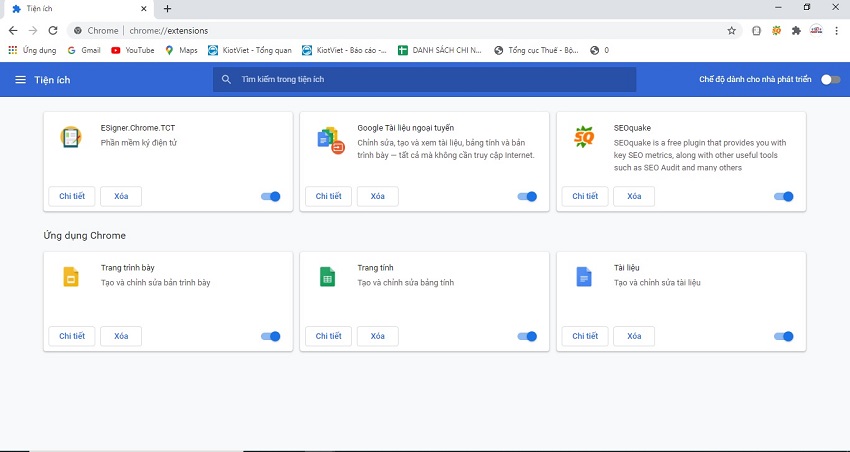
Bạn có thể nhìn thấy là trình duyệt Google Chrome hiện tại đang không có cài đặt tiện ích của IDM. Vì vậy mà phần mềm IDM sẽ không tự bắt link, mình sẽ cài thêm các tiện ích đi kèm.
Bước 2: Bạn truy cập vào thư mục của IDM ( bình thường sẽ là “ C:Program Files (x86)Internet Download Manager”).Tại đây các bạn sẽ tìm file tên là: friend.com.vn. Sau đó đổi định dạng thành “ friend.com.vn”
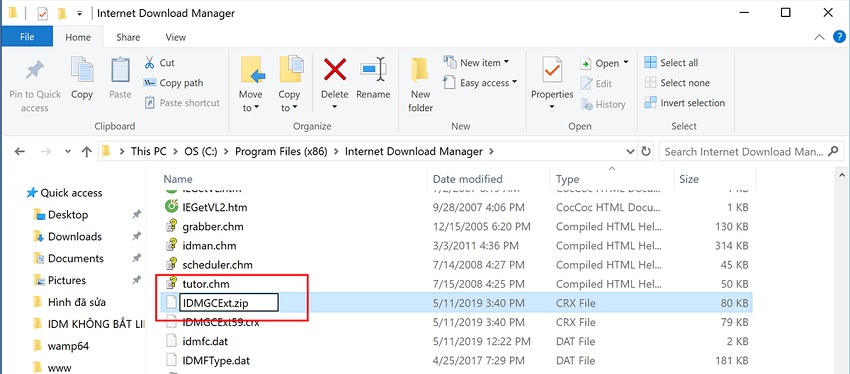
Bước 3: Bạn giải nén tập tin friend.com.vn bằng cách click chuột phải vào file rồi chọn “ Extract to IDMGCExt”. Đợi cho máy tính chạy xong bạn sẽ có được một thư mục tên là “ IDMGCExt”. Tiếp theo bạn hãy sao chép thư mục này ra ngoài màn hình ( Desktop).
Bước 4: Tiếp theo các bạn hãy vào lại “ chrome://extensions/” trên trình duyệt Google Chrome => chọn chế độ dành cho nhà phát triển => bạn tải tiện ích đã giải nén lên.
Bước 5: Bạn chọn thư mục “ IDMGCExt” mà bạn đã copy ra ngoài Desktop và nhấn chọn “ Select Folder”. Khi có cửa sổ thông báo của IDM xuất hiện lên chứng tỏ bạn đã cài đặt tiện ích IDM thành công trên trình duyệt này.
Bước 6: Bước tiếp theo bạn tiến hành mở ứng dụng “ Internet Download Manager” trên máy tính => chọn “ Options”.
Bước 7: Trên thẻ General, trong mục “ Capture downloads from the following browsers”. Bạn hãy chọn hết tất cả trình duyệt web hiện tại mà máy tính của mình đang có.
Bước 8: Cũng tại thư mục “ Options” của IDM, bạn hãy chuyển qua tab “ File Types”. Trong mục “ Automatically start downloading the following file types” nhập vào định dạng file mà bạn muốn tải. Giả sử nếu bạn muốn tải link MP3 hay MP4 thì thêm MP3, MP4 vào cuối. Sau đó nhấn “ OK”.
Bước 9: Kiểm tra lại kết quả bằng cách truy cập vào một video bất kỳ trên Youtube để xem nó có xuất hiện biểu tượng download hay chưa? Nếu bạn có nhìn thấy thì bạn đã khắc phục lỗi IDM không bắt link trên Chrome thành công.
IDM không bắt link trên Firefox
Khi bạn dùng trình duyệt Firefox mà gặp phải lỗi IDM không bắt link video youtube nói riêng và các link mp3, mp3,… nói chung thì sẽ rất bất tiện phải không nào? Hãy cùng xem 5 bước để khắc phục lỗi này ngay sau đây nhé.
Bước 1: Các bạn truy cập vào phần tiện ích mở rộng của trình duyệt Firefox bằng phím tắt “ Ctrl+Shift+A”. Nếu bạn thấy tiện ích của IDM đang tắt thì hãy bật nó lên bằng cách click vào kí hiệu dấu ba chấm “…” => chọn Bật.
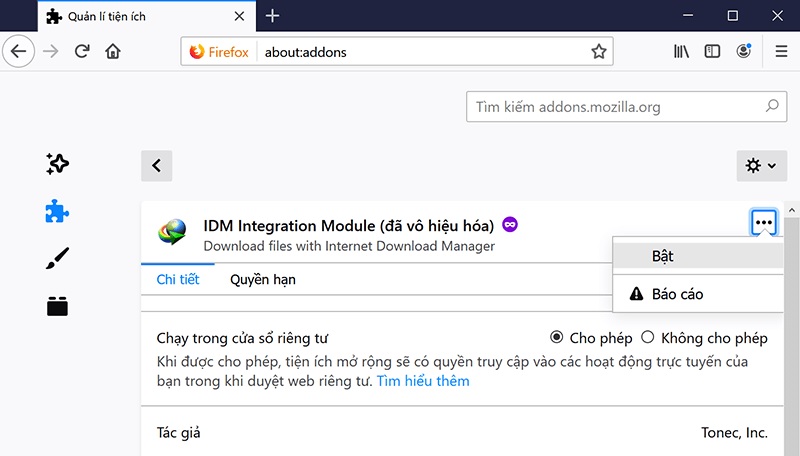
Bước 2: Bạn mở ứng dụng IDM đã cài đặt và chọn mục “ Options”.
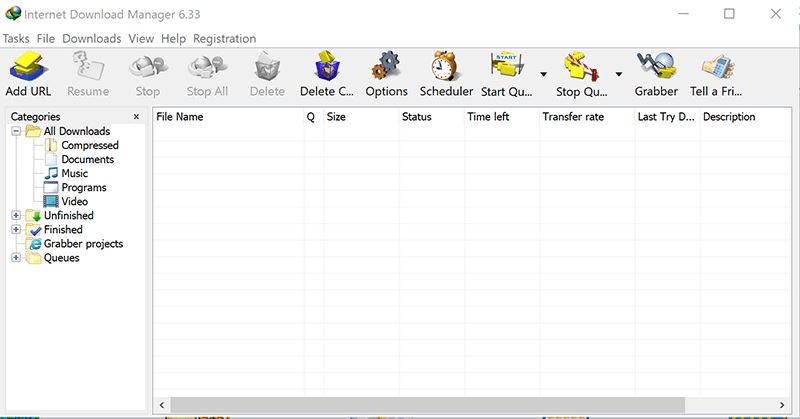
Bước 3: Tại thẻ General, bạn lựa chọn tất cả trình duyệt mà bạn hiện đang sử dụng để thêm tiện ích IDM vào trình duyệt Firefox.
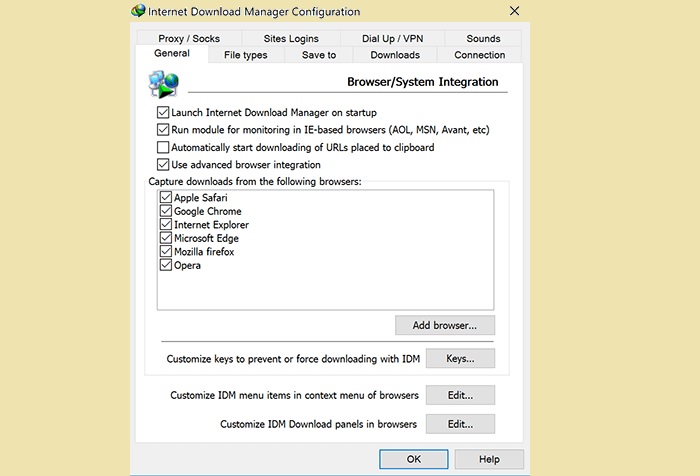
Bước 4: Tiếp theo đó cũng tại giao diện IDM. Bạn chuyển sang tab “ File types”. Giả sử bạn muốn tải file MP3 hay MP4, thì hãy thêm vào bằng cách nhập thêm tại mục “ Automatically start downloading the following file types” (như hình ảnh minh họa dưới đây). Sau cùng bạn nhấn “ OK”.

Bước 5: Bạn kiểm tra lại bằng cách truy cập vào Youtube, và nếu bạn thấy biểu tượng Tải xuống của IDM thì bạn đã khắc phục được lỗi idm không bắt link trên Firefox rồi đó.
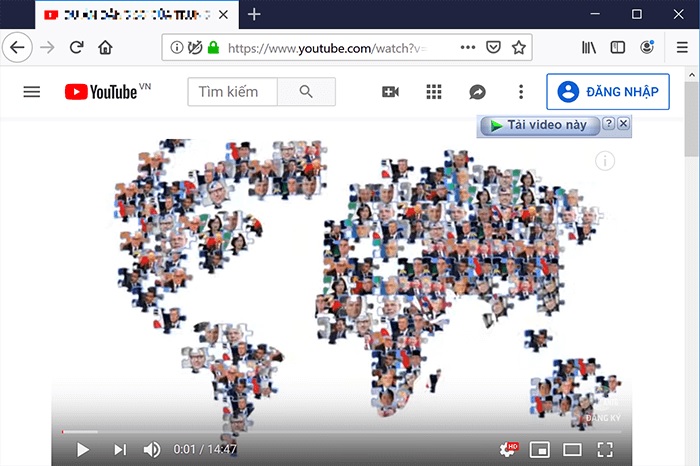
IDM không bắt link trên Cốc Cốc
IDM không bắt link trên Cốc Cốc bạn sẽ dễ nhận ra nhất khi xem các video trên trang youtube bằng trình duyệt này. Bạn không nhìn thấy nút tải xuống cũng như không thể tải video về máy tính của mình. Lỗi này ít khi xảy ra với trình duyệt Cốc Cốc nên nếu xảy người dùng sẽ có những trải nghiệm vô cùng khó chịu. Hãy cùng xem cách khắc phục dưới đây.
Bước 1: Các bạn cần phải kiểm tra trình duyệt Cốc Cốc đã được cài đặt tiện ích của IDM hay chưa? Cách nhanh nhất là truy cập vào link “ coccoc://extensions/” trên thanh URL của trình duyệt này.
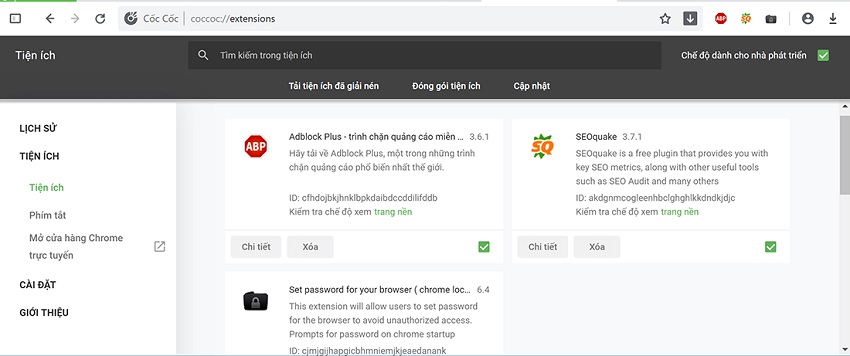
Bước 2: Giống như Firefox nếu tiện ích IDM đã được cài đặt mà IDM không bắt link Youtube thì bạn sẽ xóa tiện ích IDM đi và cài lại mới hoàn toàn. Bạn truy cập vào thư mục cài đặt IDM ( thường nằm tại ổ C “ C:Program Files (x86)Internet Download Manager”) đổi tên file “ friend.com.vn” thành “IDMGCExt.zip”.
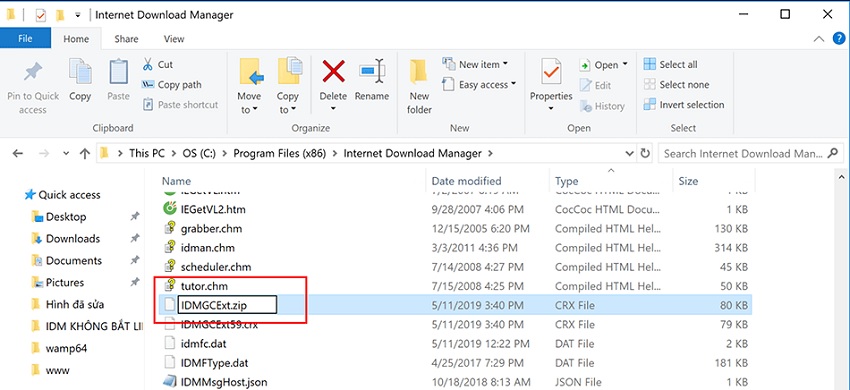
Bước 3: Tiếp theo bạn giải nén file này bằng cách click chuột phải vào file này và chọn “ Extract to IDMGCExt”. Hệ thống sẽ tự xử lý và bạn sẽ có thư mục IDMGCExt. Sau đó, bạn hãy sao chép thư mục này ra giao diện Desktop.
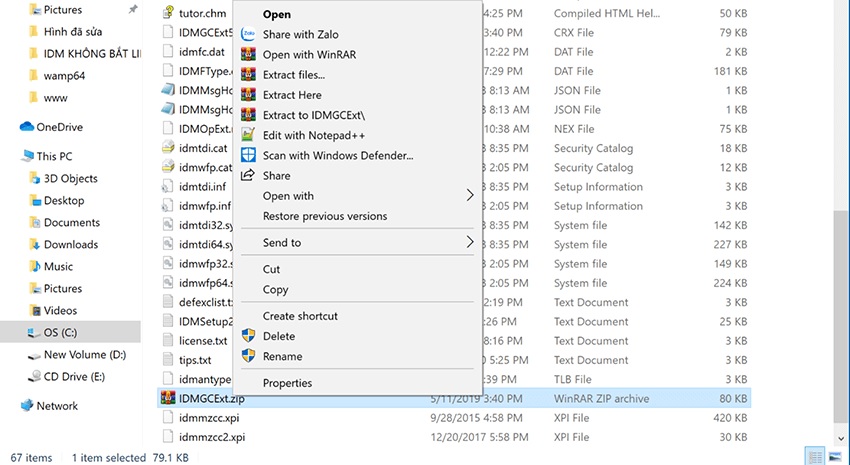
Bước 4: Lúc này các bạn hãy vào lại “ coccoc://extensions/” trên trình duyệt Cốc Cốc. Bạn chọn chế độ dành cho nhà phát triển => Tải tiện ích đã giải nén. Tiếp đến chọn thư mục “ IDMGCExt” ở Desktop để cài đặt tiện ích IDM cho trình duyệt Cốc Cốc.
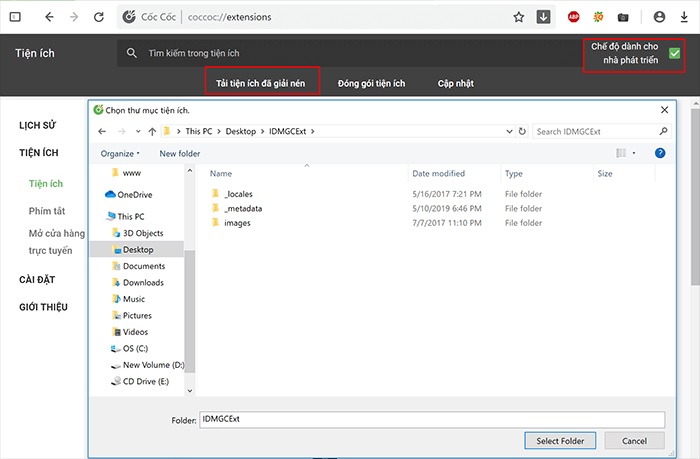
Bước 5: Tiếp theo các bạn thực hiện các bước như hướng dẫn sửa lỗi trên Firefox. Các bạn hãy bật ứng dụng IDM đã cài đặt sau đó chọn “ Options”.
Bước 6: Tại vị trí thẻ General hãy đánh dấu tất cả các trình duyệt mà bạn đang sử dụng.
Bước 7: Bạn chuyển sang thẻ “ File types” và thêm định dạng file mà bạn muốn tải. Giả sử bạn muốn sửa lỗi IDM không bắt link MP4 thì bạn sẽ thêm MP4 vào => nhấn “ OK”.
Bước 8: Bạn vào youtube bật một video bất kỳ để kiểm tra xem lỗi đã được khắc phục xong chưa.
Trên đây là cách khắc phục lỗi IDM không bắt link trên các trình duyệt khác nhau như Google Chrome, Cốc Cốc, Firefox. Nếu bạn gặp lỗi IDM không bắt link trên youtube, facebook hay không tải xuống được các file MP3, MP4 thì bạn đang chạy các ứng dụng này trên trình duyệt nào bạn hãy xem cách khắc phục trên trình duyệt đấy để sửa lỗi nhé. Chúc bạn thành công.
- Share CrocoBlock key trọn đời Download Crocoblock Free
- Cung cấp tài khoản nghe nhạc đỉnh cao Tidal Hifi – chất lượng âm thanh Master cho anh em mê nhạc.
- 8 Cách sửa lỗi không Format được USB ( Thành công 100%)
- Realitykings Premium Accounts
- Cách chống phân mảnh ổ cứng Windows 10 tốt nhất
- Cách tách người ra khỏi ảnh nền bằng Photoshop chi tiết nhất
- 【#1 Review】Kem body queen perfect có phải kem trộn không
Bài viết cùng chủ đề:
-
Hỏi đáp: ăn chay ăn trứng gà công nghiệp có được không
-
Sửa lỗi mã hóa ký tự bị hỏng, bị lỗi trên Word 2019, 2016, 2013, 2010
-
10 Chuyện Tâm linh có thật – Nơi thế giới vô hình huyền bí
-
100+ Hình nền, ảnh Anime nữ cute girl, dễ thương máy tính, điện thoại
-
Hướng dẫn xử lý lỗi iphone 6 plus không nhận vân tay
-
Perfect Money là gì? Hướng dẫn sử dụng PM mới nhất 05/10/2021
-
Làm Sim Sinh Viên,Chuyển đổi gói cước Viettel,Vinaphone,Mobile tại simredep.vn
-
Bí quyết bắt Pokemon không cần di chuyển
-
Những phim có cảnh sex trần trụi bị cấm phát hành trên thế giới
-
Mạch đếm sản phẩm dùng cảm biến hồng ngoại – Học Điện Tử
-
6 Mẹo dân gian chữa rướn ở trẻ sơ sinh khi ngủ tự nhiên an toàn
-
Sao kê tài khoản ngân hàng ACB-những điều cần biết
-
Acer Iconia B1-723 – Chính hãng | Thegioididong.com
-
Cách khắc phục lỗi Voz không vào được bạn không nên bỏ qua
-
Tắt mở màn hình iPhone cực nhanh, không cần phím cứng – Fptshop.com.vn
-
[SỰ THẬT] Review bột cần tây mật ong Motree có tốt không?















